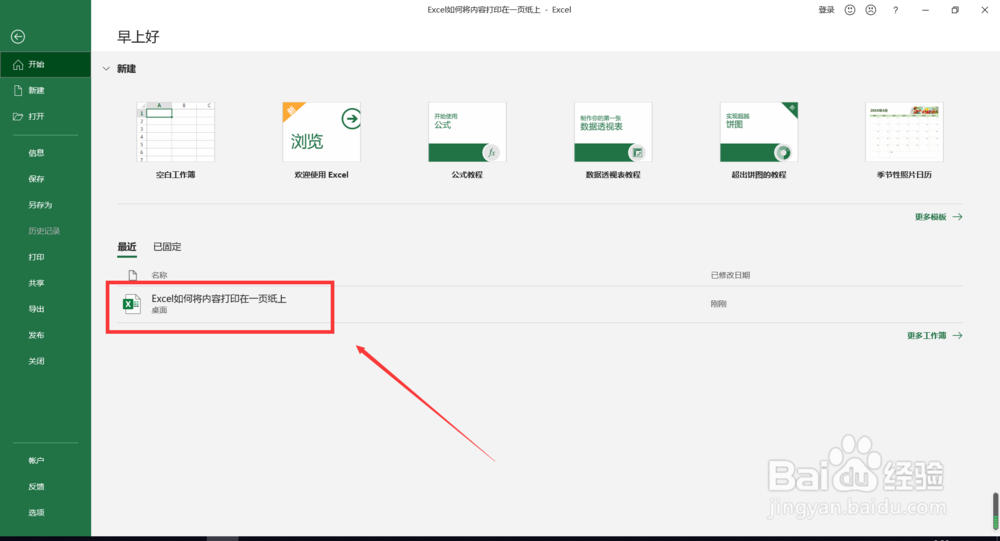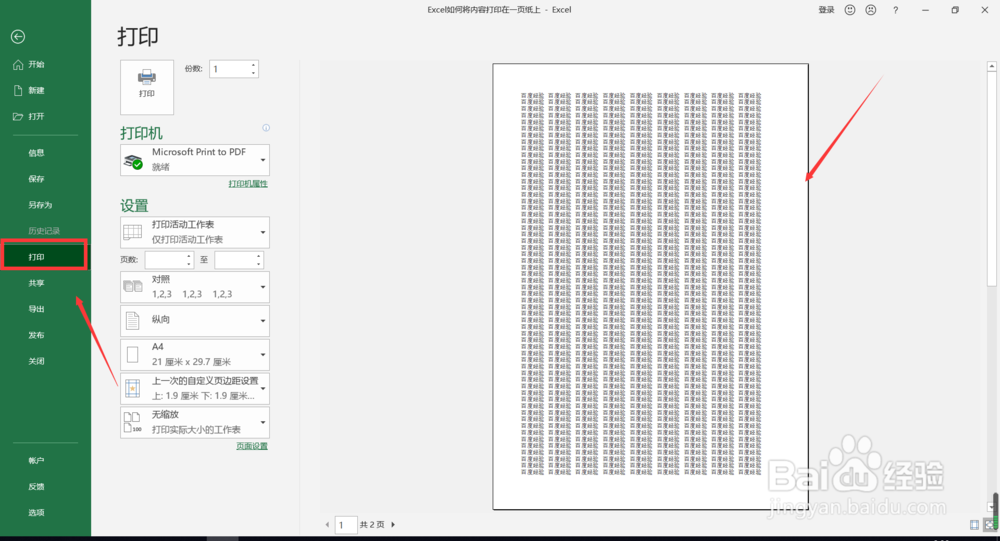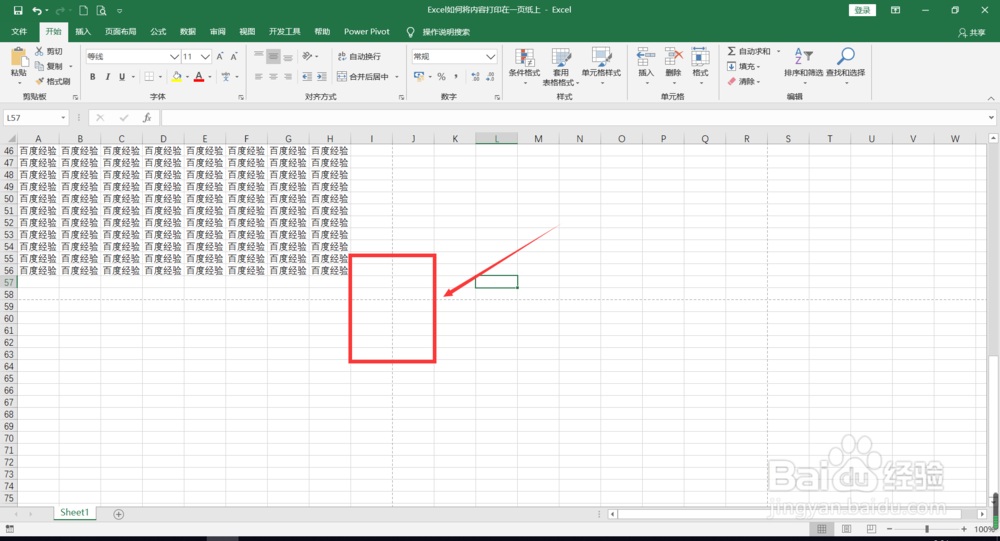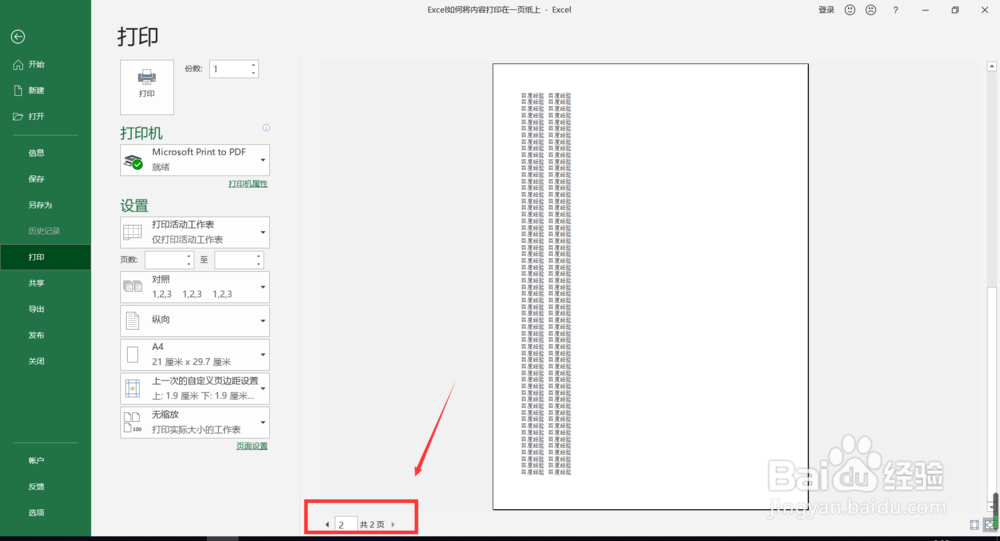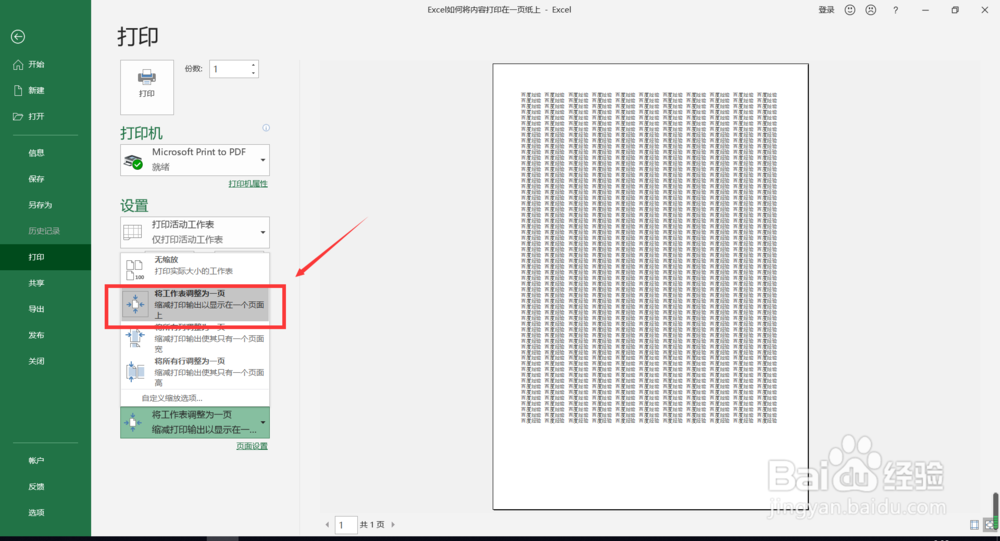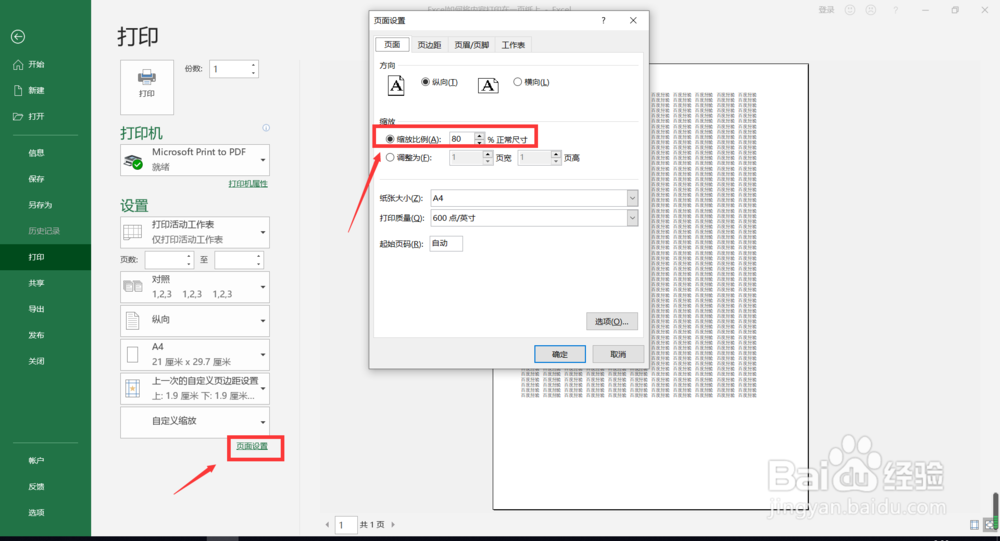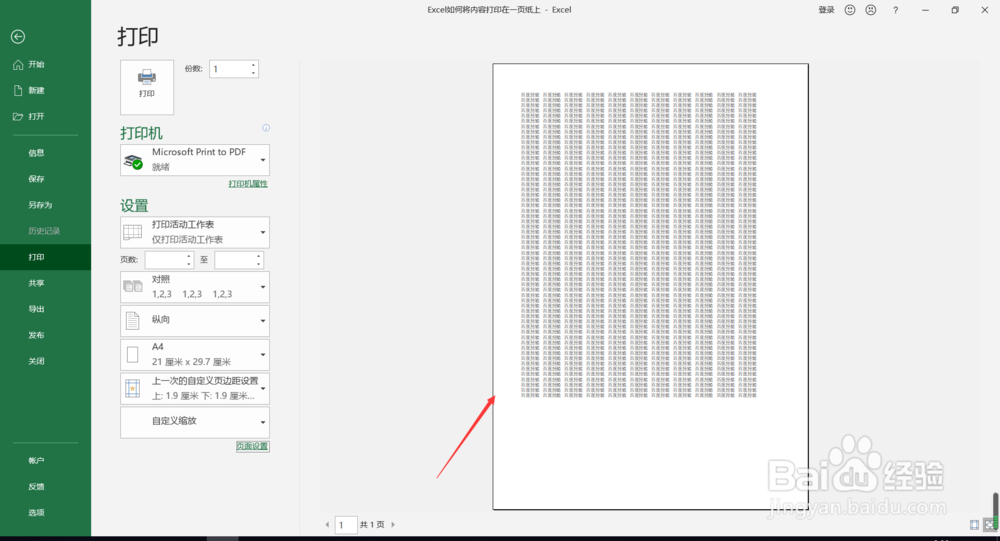Excel如何将内容打印在一页纸上
1、首先我们打开excel软件,打开我们需要进行打印的表格
2、点击菜单栏中的文件,点击打印,在打印预览处可看到打印的内容
3、点击设置下的打印活动工作表可以看到打印整个工作簿和打印选定区域
4、返回表格界面,可以看到两条虚线,虚线范围内就是打印区域
5、如果内容超过打印范围,那么将分为两页打印,但我们想打印在一页纸上
6、点击设置下的无缩放,点击“将工作表调整为一页”这一选项
7、或者点击设置下的页面设置,在弹出的对话框中,调整缩放比例
8、点击确定,即可看到打印内容被放在同一页纸上了
声明:本网站引用、摘录或转载内容仅供网站访问者交流或参考,不代表本站立场,如存在版权或非法内容,请联系站长删除,联系邮箱:site.kefu@qq.com。
阅读量:77
阅读量:29
阅读量:94
阅读量:32
阅读量:63